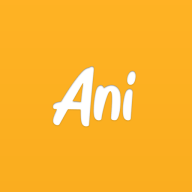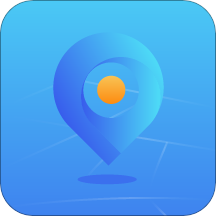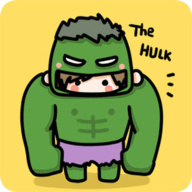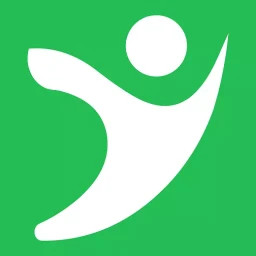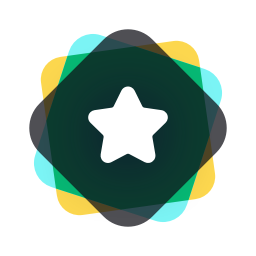高效修复:挽救损坏Excel文件的最佳方法
作者:佚名 来源:未知 时间:2025-04-14
面对突然损坏的Excel文件,许多人可能会感到焦虑和无助。幸运的是,有多种方法可以尝试挽救这些受损的文件。以下将详细介绍几种最好且最有效的挽救损坏Excel文件的方法,帮助用户最大程度地恢复数据。
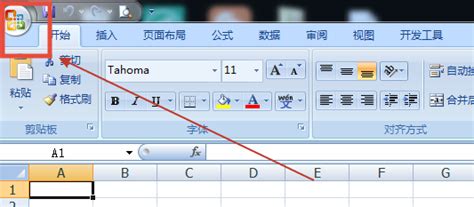
一、使用Excel内置功能直接修复
对于最新版本的Excel,它提供了一个非常便捷的功能——“打开并修复”。这一功能可以直接检查并修复Excel文件中的错误。具体步骤如下:
1. 打开Excel软件,点击上方的“文件”选项卡,然后选择“打开”。
2. 在弹出的浏览窗口中找到包含损坏Excel文件的文件夹,并选择要修复的文件。
3. 在“打开”按钮旁边,点击小三角图标,选择“打开并修复”。
4. Excel会弹出一个修复对话框,直接点击“修复”按钮,等待Excel完成修复过程。
这种方法非常适合那些用常规方法无法打开的受损文件。Excel会自动尝试恢复文件中的数据,通常能取得不错的效果。
二、利用Word程序打开并转换
如果Excel文件无法直接打开,还可以尝试使用Word程序来打开它。这种方法适用于Excel文件头未损坏的情况。具体步骤如下:
1. 运行Word程序,在文件打开对话框中选择需要打开的Excel文件。
2. 如果是首次使用Word打开Excel文件,可能会看到提示信息:“Microsoft Word无法导入指定的格式。这项功能目前尚未安装,是否现在安装?”此时,可以插入Microsoft Office安装盘来完成该功能的安装。
3. Word程序会提示选择整个工作簿还是某个工作表,根据要恢复的文件的类型进行选择。
4. 打开受损文件后,删除文件中损坏的数据,然后将表格内容转换为文本内容。在Word的菜单栏中依次执行“表格”-“转换”-“表格转换成文字”命令,选择制表符为文字分隔符。
5. 将转换获得的文本内容保存为纯文本格式文件。在Word菜单栏中依次执行“文件”-“另存为”命令。
6. 运行Excel程序,执行“文件”-“打开”命令,在弹出的文件对话框中将文字类型选择为“文本文件”或“所有文件”,找到并打开刚保存的文本文件。
7. 根据文本导入向导设置框的提示完成文件的打开,此时工作表内容与原工作表基本一致,但表格中的所有公式需要重新设置,部分文字和数字格式可能会丢失。
这种方法虽然步骤较多,但在某些情况下非常有效,特别是当Excel文件无法直接打开时。
三、利用Excel自动恢复功能
如果在编辑Excel文件的过程中,程序突然停止响应或由于断电导致文件受损,可以尝试使用Excel的自动恢复功能。这一功能在默认情况下可能未启用,因此需要提前进行设置。具体步骤如下:
1. 在Excel的菜单栏中依次执行“工具”-“选项”命令,打开选项设置框。
2. 在设置框中单击“保存”标签,将“禁用自动恢复”复选框取消。
3. 选中“保存自动恢复信息,每隔X分钟”复选项,并输入指定Excel程序保存自动恢复文件的频率。
4. 完成设置后,单击“确定”按钮退出设置对话框。
一旦文件受损,重新启动计算机并运行Excel,Excel会自动弹出“文档恢复”窗口,列出程序发生意外时自动恢复的所有文件。用户可以选择需要保留的文件并进行相应的操作,如重新编辑、保存或查看修复信息。
四、更改文件扩展名尝试打开
Excel文件有两种常见的扩展名:XLS和XLSX。有时,文件损坏可能是由于版本不兼容导致的。可以尝试更改文件的扩展名来解决这个问题。具体步骤如下:
1. 找到损坏的Excel文件,右键点击文件名,选择“重命名”。
2. 将文件扩展名从XLSX改为XLS,或者从XLS改为XLSX。
3. 更改完成后,双击文件尝试打开。
这种方法虽然简单,但有时能够解决因版本不兼容导致的文件损坏问题。
五、查找并使用备份文件
定期备份是保护Excel文件免受损坏的最佳策略之一。如果之前已经为Excel文档创建了备份,那么恢复数据就变得非常简单。具体步骤如下:
1. 在Excel的“文件”选项卡中选择“备份与恢复”。
2. 在“备份中心”中找到并恢复需要的备份文件。
记住,定期备份是防范未然的最佳策略。
六、使用第三方修复工具
如果以上方法都无法解决问题,可以考虑使用专业的第三方修复工具。这些工具通常具有更强大的修复能力,能够处理更复杂的文件损坏情况。在选择第三方修复工具时,建议选择知名度高、用户评价好的软件,以确保数据的安全性和修复效果。
以某知名第三方修复工具为例,具体使用步骤如下:
1. 下载并安装好该修复工具。
2. 打开软件后,在主界面左侧单击“文档修复”选项。
3. 选择要修复的Excel文档,导入文档文件以开始修复。
4. 点击“开始修复”按钮,等待修复完成。
5. 修复成功后,预览效果,然后点击文档右侧的“保存”按钮导出单个文档,或者点击右上角的“保存所有”保存列表中的所有文档。
七、养成良好的文件保护习惯
除了以上修复方法外,养成良好的文件保护习惯也是非常重要的。以下是一些建议:
1. 使用密码保护:为重要的Excel文件设置密码,以防止未经授权的访问和修改。
2. 定期备份:定期将Excel文件备份到外部存储设备或云存储中,以防数据丢失。
3. 避免在不稳定的环境下使用Excel:如在网络不稳定或电源不稳定的情况下使用Excel,可能会导致文件损坏。
4. 及时更新软件:及时更新Excel软件以获取最新的功能和修复补丁,减少因软件缺陷导致的文件损坏风险。
总之,挽救损坏的Excel文件需要耐心和细心。通过尝试上述方法,用户通常能够恢复大部分数据。同时,养成良好的文件保护习惯也是非常重要的,以预防类似问题的再次发生。希望这篇文章能够帮助你成功挽救损坏的Excel文件!
- 上一篇: 如何有效清洗排油烟机的方法?
- 下一篇: 轻松学会:如何申请注册QQ账号